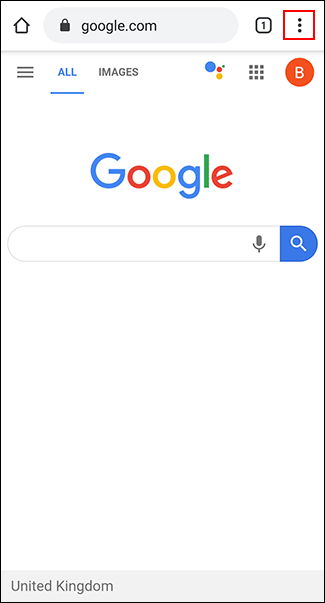Ef þú getur ekki lesið texta á vefsíðum þarftu að stækka textann. Hins vegar leyfa ekki allar vefsíður að breyta leturstærðinni. Sem betur fer geturðu þvingað vafrann þinn til að stækka leturstærðina á ákveðnum vefsíðum ef þörf krefur.
Bæði Chrome og Firefox á Android leyfa að leturstærð sé stækkuð þökk sé innbyggðum aðgengiseiginleikum. Þú getur líka notað aðgengiseiginleikana sem til eru á Android til að auka heildartextastærð eða stækka skjáinn.
Kveiktu á Force Zoom í Chrome
Google Chrome er sjálfgefinn vafri á flestum Android tækjum. Til að virkja aðdrátt og aðdrátt í Chrome skaltu opna forritið á Android tækinu þínu og smella síðan á þriggja punkta valmyndartáknið efst til hægri.

Í fellivalmyndinni, bankaðu á Stillingar valkostinn .

Í stillingarvalmyndinni, skrunaðu niður og pikkaðu á Aðgengi til að fá aðgang að aðgengisvalmynd Chrome.

Bankaðu á Force Enable Zoom til að kveikja á honum. Þú getur líka stillt textastærðarsleðann til að auka heildarstærð texta á hverri vefsíðu ef þú vilt.

Þegar Force Enable Zoom er virkt mun Chrome leyfa þér að þysja inn á allar vefsíður, þar með talið vefsíður sem takmarka aðdrátt inn og út. Til að minnka aðdrátt skaltu nota fingurna til að klípa skjáinn.
Virkjaðu Force Zoom í Firefox á Android
Firefox er vinsæll valvafri á Android sem gerir einnig kleift að þysja inn á hvaða vefsíðu sem er.
Opnaðu Firefox appið á Android tækinu þínu og pikkaðu síðan á þriggja punkta valmyndartáknið í efra hægra horninu.

Í fellivalmyndinni pikkarðu á Stillingar til að fá aðgang að Firefox stillingavalmyndinni.

Héðan pikkarðu á Aðgengi til að fá aðgang að aðgengisvalmynd Firefox.

Pikkaðu á rofann við hliðina á Virkja alltaf aðdrátt valkostinn til að kveikja á honum.

Þegar þessi eiginleiki er virkur geturðu prófað aðdráttareiginleikann á vefsíðum sem leyfa ekki aðdrátt.
Eins og Chrome geturðu notað fingurna til að klípa skjáinn til að minnka aðdrátt.
Auktu textastærð og virkjaðu skjástækkun á Android
Android er með annan aðgengisvalkost sem auðveldar lestur lítillar texta á vefsíðum. Skjástækkunaraðgerðin gerir þér kleift að auka stærð alls texta sem birtist á Android tækinu þínu. Þú getur líka notað skjástækkun til að stækka hvaða forrit sem er á skjánum.
Skrefin hér að neðan geta verið mismunandi eftir framleiðanda tækisins og Android útgáfu. Þessi kennsla var framkvæmd á Samsung tæki sem keyrir Android 9 Pie .
Byrjaðu á því að opna tækisstillingar þínar úr forritaskúffunni eða strjúktu niður skjáinn til að fá aðgang að tilkynningaglugganum og bankaðu á gírtáknið efst til hægri.

Í stillingavalmynd Android tækisins pikkarðu á Aðgengi til að fá aðgang að Android aðgengisvalmyndinni.

Auka textastærð skjásins
Þú þarft að kveikja á skjáeiginleikanum í valmyndinni Aðgengi til að auka textastærðina á skjánum.
Aðgengisvalmyndin þín getur verið mismunandi eftir tækinu þínu og Android útgáfu. Á Samsung tækjum, pikkaðu á Sýnileikaaukning . Aðrir notendur Android tækja þurfa að smella á skjástærðarvalmyndina .

Í valmyndinni Auka sýnileika á Samsung tækinu þínu, bankaðu á hnappinn aðdrátt skjás . Aðrir Android tæki notendur geta sleppt þessu skrefi.

Notaðu fingurinn til að færa sleðann neðst á skjánum til hægri til að auka textastærðina.

Þetta mun auka textastærðina á tækinu þínu, þar með talið textann sem birtist á vefsíðunni fyrir valinn vafra.
Kveiktu á skjástækkun
Þú getur líka virkjað skjástækkun sem valkost við ofangreinda aðferð. Þessi eiginleiki gerir kleift að ýta á hnapp (eða þrisvarsmella á skjáinn) til að þysja að hvaða forriti sem er í notkun, þar með talið vafranum.
Í valmyndinni Aðgengi bankar notendur Samsung á valkostinn Sýnileikaauka . Aðrir notendur Android tækja smella á Stækkun .
Í valmyndinni Auka sýnileika , bankaðu á Stækkun . Aðrir Android tæki notendur geta sleppt þessu skrefi.

Veldu Bankaðu á hnappinn til að stækka á Samsung tækjum eða Stækka með flýtileið á öðrum Android tækjum.
Þú getur líka valið þriggja banka valkostinn ef þú vilt.

Virkjaðu þriggja snerta aðdrátt eða flýtileið með því að snerta Kveikt hnappinn á samsvarandi skjá.
Þú getur líka virkjað báða valkostina ef þú vilt.

Með skjástækkun virka skaltu skipta yfir í Android vefvafra. Pikkaðu á aðgengistáknið á yfirlitsstikunni neðst eða ýttu á skjáinn þrisvar, allt eftir aðferðinni sem þú hefur valið.

Þú getur síðan notað fingurinn til að fara um stækkaða skjáinn. Ýttu þrisvar sinnum á skjáinn þinn eða ýttu aftur á aðgengishnappinn til að fara aftur í eðlilegt horf.
Óska þér velgengni!